સામગ્રીઓનું કોષ્ટક
એક્સેલમાં વિવિધ કાર્યો કરતી વખતે આપણે ઘણીવાર એવી પરિસ્થિતિનો સામનો કરીએ છીએ જ્યાં મેચિંગ અને બેના તફાવતો અથવા બહુવિધ કૉલમ્સ જરૂરી હોય છે. એક્સેલમાં બે કૉલમ્સની તુલના કરવી અથવા સૂચિઓ કરવી મુશ્કેલ કાર્ય નથી પરંતુ તમે મૂંઝવણમાં પડી શકો છો કારણ કે તે કરવાની ઘણી બધી રીતો છે. આ લેખમાં, અમે Excel માં કૉલમને મેચ કરવા અને અલગ પાડવા માટેની વિવિધ તકનીકો શોધીશું.
પ્રેક્ટિસ વર્કબુક ડાઉનલોડ કરો
તમે આ વાંચી રહ્યાં હોવ ત્યારે કસરત કરવા માટે આ પ્રેક્ટિસ વર્કબુક ડાઉનલોડ કરો લેખ.
બે કૉલમ અથવા લિસ્ટની સરખામણી કરો. બે કૉલમનો ડેટાસેટ છે. તે કોલમમાં સુપર શોપના બે શોરૂમની વસ્તુઓના નામ છે. અમે આ બે શોરૂમના ડેટાની સરખામણી કરીશું. 
1. સમાન ઓપરેટરનો ઉપયોગ કરીને બે સ્તંભોની તુલના કરો
અહીં, અમે સમાન ચિહ્નનો ઉપયોગ કરીને બે કૉલમની પંક્તિ મુજબ સરખામણી કરીશું. જ્યારે વસ્તુઓ સમાન હોય ત્યારે સાચું અન્યથા ખોટું સૂચવે છે.
📌 પગલાઓ:
- 12>.
=B5=C5 
- હવે, Enter દબાવો અને <ને ખેંચો 1>ફિલ હેન્ડલ
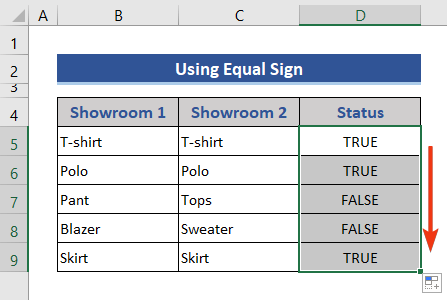
અમે જોઈ શકીએ છીએ સાચું મેચ કેસ માટે દેખાય છે અન્યથા, ખોટું .
વધુ વાંચો: સરખામણી કેવી રીતે કરવીએક્સેલમાં બે કૉલમ અને રીટર્ન કોમન વેલ્યુ
2. એક્સેલમાં બે લિસ્ટની સરખામણી કરવા માટે ગો ટુ સ્પેશિયલ ટૂલના રો ડિફરન્સ કમાન્ડનો ઉપયોગ કરો
આ પદ્ધતિમાં, અમે રો ડિફરન્સ ટેકનિકનો ઉપયોગ કરીશું. તે તે કૉલમ્સની પંક્તિ મુજબ સરખામણી કરે છે અને બીજી કૉલમના કોષોને આપમેળે પસંદ કરે છે.
📌 પગલાઓ:
- સંપૂર્ણ પસંદ કરો રેન્જ B5:C9 નો ડેટાસેટ.
- પછી, F5 બટન દબાવો.

- ગો ટુ સંવાદ બોક્સ દેખાય છે. વિશેષ વિકલ્પ પર ક્લિક કરો.

- હવે, <1 માંથી પંક્તિ તફાવતો વિકલ્પ પસંદ કરો>વિશેષ વિંડો પર જાઓ.
- છેવટે, ઓકે દબાવો.

- અમે જોઈ શકીએ છીએ બીજા કૉલમના બે કોષો પસંદ કરવામાં આવ્યા છે.
- અમે રંગ ભરો વિકલ્પમાંથી કોષોનો રંગ બદલીએ છીએ.
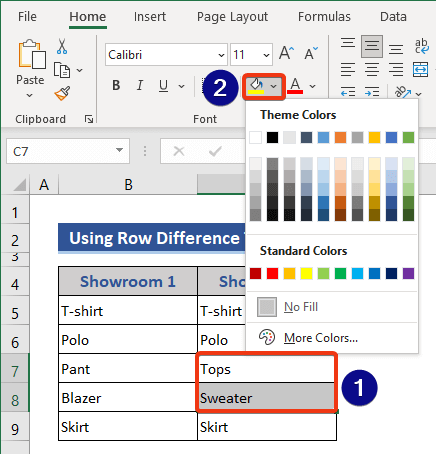
- હવે ડેટાસેટ જુઓ.

મેળ ન ખાતા ડેટા સાથેના બીજા કૉલમના કોષો હવે દૃશ્યક્ષમ છે.
વધુ વાંચો: Excel બે યાદીઓ અને વળતર તફાવતોની તુલના કરો (4 રીતો)
3. એક્સેલમાં બે કૉલમ અથવા લિસ્ટની સરખામણી કરવા માટે એક્સેલ ફંક્શનનો ઉપયોગ કરો
3.1 IF ફંક્શનનો ઉપયોગ કરીને
અહીં, અમે IF ફંક્શનનો ઉપયોગ કરીશું . તે સ્તંભોના કોષોની પંક્તિ મુજબ સરખામણી કરશે અને તપાસ કરશે કે તે સમાન છે કે નહીં.
IF ફંક્શનશરત પૂરી થઈ છે કે કેમ તે તપાસે છે અને એક મૂલ્ય પરત કરે છે. જો TRUE, અનેઅન્ય મૂલ્ય જો FALSE.📌 પગલાઓ:
- અમે <1 પર આધારિત ફોર્મ્યુલા મૂકીએ છીએ>IF કાર્ય સેલ D5 પર.
=IF(B5=C5,"Match","Mismatch") 
આ ફોર્મ્યુલા કરશે તપાસો કે કોષો સમાન છે કે નહીં. જો સમાન હોય તો, મેચ નહીંતર, મેચ બતાવો.
- હવે, ફિલ હેન્ડલ આયકનને નીચેની તરફ ખેંચો.

તમે નીચે આપેલા સૂત્રનો ઉપયોગ કરીને મેળ ખાતા મૂલ્યોની તુલના કરી શકો છો.
=IF(B5C5,"Mismatch","Match") 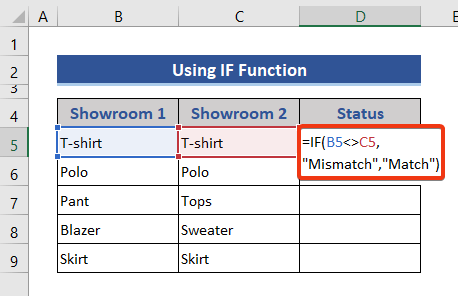
વધુ વાંચો: બે કૉલમમાંથી સરખામણી કરવા અને મૂલ્ય પરત કરવા માટે એક્સેલ ફોર્મ્યુલા
3.2 ચોક્કસ કાર્ય લાગુ કરવું
જ્યારે અમારી પાસે કેસ તફાવતો સાથે બે કૉલમમાં સમાન ડેટા હોય, ત્યારે અમે ચોક્કસ ફંક્શનનો ઉપયોગ કરીશું.
એક્સએક્ટ ફંક્શનબે ટેક્સ્ટ સ્ટ્રિંગ છે કે કેમ તે તપાસે છે. બરાબર એ જ છે, અને આપે છે TRUE અથવા FALSE. ચોક્કસ કેસ-સંવેદનશીલ છે.પંક્તિ 6 માં, અમારી પાસે વિવિધ કેસોનો સમાન ડેટા છે. હવે, તે કેસ તફાવત શોધી શકે છે કે કેમ તે જોવા માટે ચોક્કસ ફંક્શન લાગુ કરો.

📌 પગલાઓ :
- સેલ D5 પર નીચેનું સૂત્ર દાખલ કરો.
=IF(EXACT(B5,C5),"Match","Mismatch") 
અહીં, એક્સએક્ટ ફંક્શન
- દ્વારા લીધેલા નિર્ણયના આધારે ટિપ્પણી બતાવવા માટે IF ફંક્શનનો ઉપયોગ થાય છે. ભરો ખેંચોહેન્ડલ આઇકન.

અમને પરિણામ મળે છે. કેસ તફાવતને કારણે અમેચ સેલ D6 પર દેખાઈ રહ્યું છે.
3.3 MATCH ફંક્શનનો ઉપયોગ કરીને
આ પદ્ધતિમાં, અમે ની સરખામણી કરીશું. 1લી 2જી કૉલમ સાથે કૉલમ. જ્યારે 2જી કૉલમ પર 1લી કૉલમનું મેચિંગ જોવા મળે છે ત્યારે પરિણામ TRUE હશે.
અહીં, અમે <1 નો ઉપયોગ કરીશું. ISERROR અને IF ફંક્શન્સ સાથે>મેચ ફંક્શન.
મેચ ફંક્શનમાં આઇટમની સંબંધિત સ્થિતિ પરત કરે છે એક એરે જે નિર્દિષ્ટ ઓર્ડર સાથે નિર્દિષ્ટ મૂલ્ય સાથે મેળ ખાય છે.📌 પગલાઓ:
- નીચેનું સૂત્ર સેલ D5<પર મૂકો 2. અન્યથા કોઈ મેળ નથી .
- સૂત્રને ચલાવવા માટે Enter દબાવો.
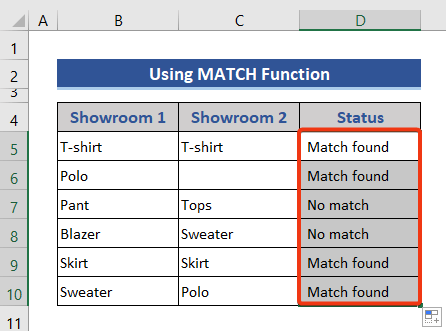
અમને 1લી કૉલમના આધારે પરિણામ મળ્યું. અમે 2જી કૉલમમાં મેચ શોધી રહ્યા છીએ.
વધુ વાંચો: મેચ માટે એક્સેલમાં બે કૉલમની સરખામણી કેવી રીતે કરવી (8 રીતો)<2
4. બે કૉલમ્સની સરખામણી કરો અને શરતી ફોર્મેટિંગનો ઉપયોગ કરીને હાઇલાઇટ કરો
આ વિભાગમાં, અમે બે કૉલમ્સની તુલના કરવા અને શરતો અનુસાર તેમને હાઇલાઇટ કરવા માટે શરતી ફોર્મેટિંગનો ઉપયોગ કરીશું.
4.1 સમાન મૂલ્યોને હાઇલાઇટ કરો બે કૉલમમાં
📌 પગલાઓ:
- પહેલા ડેટાસેટ પસંદ કરો.
- આ પર જાઓ શરતી ફોર્મેટિંગ હોમ ટેબમાંથી વિકલ્પ.
- દેખાતા ડ્રોપડાઉનમાંથી નવો નિયમ પસંદ કરો.

- નવો ફોર્મેટિંગ નિયમ વિન્ડો દેખાય છે.
- પસંદ કરો કયા કોષોને ફોર્મેટ કરવા તે નક્કી કરવા માટે ફોર્મ્યુલાનો ઉપયોગ કરો નિયમ પ્રકાર તરીકે.
- ચિહ્નિત બોક્સ પર નીચેનું સૂત્ર મૂકો.
=$B5=$C5
- પસંદ કરો કોષોને ફોર્મેટ કરો વિંડોમાંથી ટેબ ભરો.
- ઇચ્છિત રંગ પસંદ કરો.
- ઓકે બટન દબાવો.

- અમે પૂર્વાવલોકન અહીં જોઈએ છીએ.
- છેવટે, ઓકે દબાવો.

- ડેટાસેટ જુઓ.

સમાન ડેટા ધરાવતા કોષો હાઇલાઇટ છે.
વધુ વાંચો: એક્સેલ અને હાઇલાઇટ તફાવતોમાં બે કૉલમ્સની તુલના કરવા માટે મેક્રો
4.2 અનન્ય અને ડુપ્લિકેટ કોષોને હાઇલાઇટ કરો
આ વિભાગમાં, અમે વિવિધ રંગો સાથે અનન્ય અને ડુપ્લિકેટ ડેટા સેલને હાઇલાઇટ કરીશું.
📌 પગલાઓ:
- પહેલા બતાવ્યા પ્રમાણે નવો નિયમ વિકલ્પ દાખલ કરો સ્લી.

- પસંદ કરો ફક્ત અનન્ય અથવા ડુપ્લિકેટ મૂલ્યોને ફોર્મેટ કરો નિયમ પ્રકાર.
- પસંદ કરો ડુપ્લિકેટ વિકલ્પ.
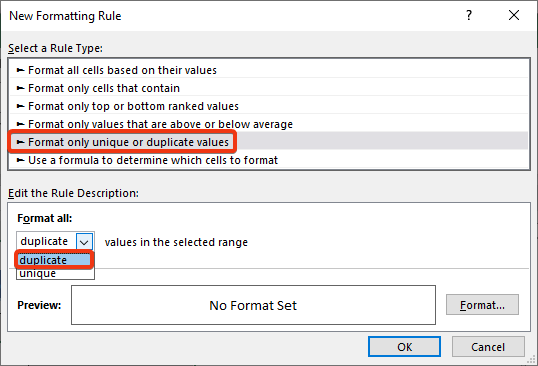
- પછી, ફોર્મેટનો રંગ સેટ કરો અને ઓકે દબાવો.

ડુપ્લિકેટ કોષો પ્રકાશિત થાય છે.
- ફરીથી, પાછલી પ્રક્રિયાને અનુસરો અને અનન્ય વિકલ્પ પસંદ કરો.

- આખરી નજર નાખોડેટાસેટ.

ડુપ્લિકેટ અને અનન્ય ડેટા કેર અલગ રીતે પ્રકાશિત થાય છે.
વધુ વાંચો: બે કૉલમની સરખામણી કરો એક્સેલમાં અને ગ્રેટર વેલ્યુને હાઇલાઇટ કરો (4 રીતો)
સમાન રીડિંગ્સ
- એક્સેલમાં VLOOKUP નો ઉપયોગ કરીને બહુવિધ કૉલમ્સની તુલના કેવી રીતે કરવી ( 5 પદ્ધતિઓ)
- એક્સેલ બે કૉલમમાં ટેક્સ્ટની સરખામણી કરો (7 ફળદાયી રીતો)
- એક્સેલ VLOOKUP માં 4 કૉલમની તુલના કેવી રીતે કરવી (સૌથી સરળ 7 રીતો )
- એક્સેલમાં ત્રણ કૉલમ્સની સરખામણી કરો અને મૂલ્ય પરત કરો(4 રીતો)
- એક્સેલમાં મેળ માટે 3 કૉલમ્સની સરખામણી કેવી રીતે કરવી (4 પદ્ધતિઓ )
એક્સેલ અને કાઉન્ટ મેચમાં બે કૉલમની સરખામણી કરો
આ ફંક્શનમાં, અમે SUMPRODUCT<2 ના સંયોજનનો ઉપયોગ કરીશું>, અને મેચોની ગણતરી કરવા માટે COUNTIF કાર્યો. તે પછી, અમે ROWS ફંક્શન નો ઉપયોગ કરીને કુલ પંક્તિઓની સંખ્યાની ગણતરી કરીશું અને મેળ ખાતી સંખ્યા મેળવવા માટે મેચોને બાદ કરીશું.
SUMPRODUCT ફંક્શન અનુરૂપ શ્રેણીઓ અથવા એરેના ઉત્પાદનોનો સરવાળો આપે છે.📌 પગલાઓ:
- પ્રથમ, આપણે બે પંક્તિઓ ઉમેરીએ છીએ. એક મેચ માટે અને બીજો મેળ ખાતો નથી.

- હવે, SUMPRODUCT અને <1 પર આધારિત નીચેનું સૂત્ર દાખલ કરો>COUNTIF
=SUMPRODUCT(COUNTIF(B5:B9,C5:C9)) 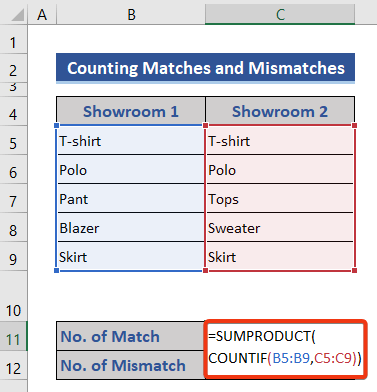
- પરિણામ મેળવવા માટે Enter બટન દબાવો.

અમને મેળ ખાતી સંખ્યા મળે છેપંક્તિઓ.
- હવે, સેલ C12 પર જાઓ અને નીચેનું સૂત્ર મૂકો.
=ROWS(B5:C9)-C11 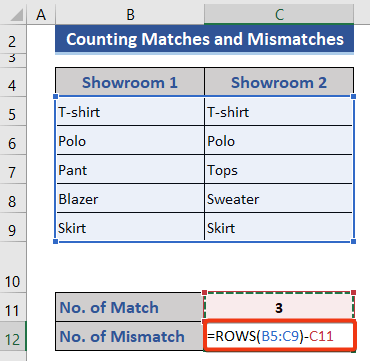
- ફરીથી, મેળ ખાતી સંખ્યા મેળવવા માટે Enter બટન દબાવો.
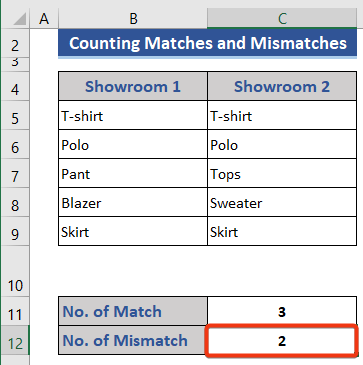
વધુ વાંચો: એક્સેલમાં બે કૉલમમાં મેચોની ગણતરી કેવી રીતે કરવી (5 સરળ રીતો)
એક્સેલમાં બે કૉલમ્સની તુલના કરો અને ડુપ્લિકેટ્સ દૂર કરો
આ પદ્ધતિમાં, અમે બે કૉલમની સરખામણી કર્યા પછી ડુપ્લિકેટ્સ કેવી રીતે દૂર કરવી તે બતાવીશું.
📌 સ્ટેપ્સ:
- પ્રથમ ડેટાસેટ પસંદ કરો.
- શરતી ફોર્મેટિંગ વિભાગ પર જાઓ.
- હાઇલાઇટ સેલ નિયમો<માંથી ડુપ્લિકેટ મૂલ્યો પસંદ કરો. 2>.
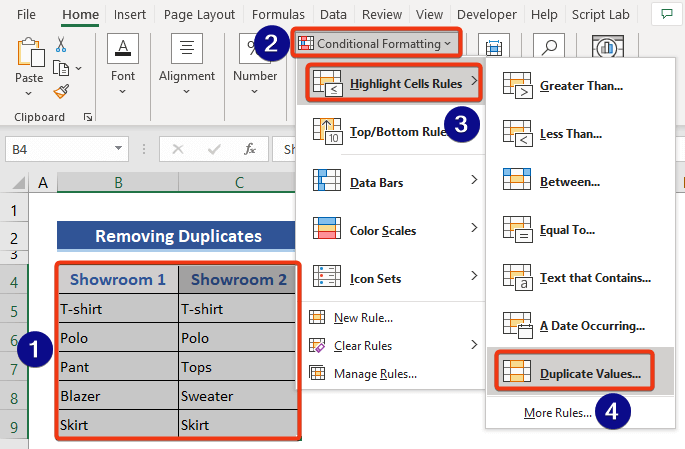
- ડુપ્લિકેટ દર્શાવવા માટે રંગ પસંદ કરો.
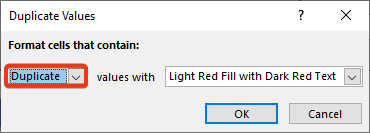
- 12
- 2જી કૉલમના ડાઉન એરો પર ક્લિક કરો.
- ફિલ્ટરમાંથી ડુપ્લિકેટ કોષોનો રંગ પસંદ કરો રંગ દ્વારા વિભાગ.
- હવે માત્ર ડુપ્લિકેટ મૂલ્યો જ દેખાઈ રહી છે. તે શ્રેણી પસંદ કરો.
- માઉસનું જમણું બટન દબાવો.
- સંદર્ભ મેનૂ માંથી સામગ્રી સાફ કરો વિકલ્પ પસંદ કરો.
- ડેટાસેટમાંથી ડુપ્લિકેટ મૂલ્યો દૂર કરવામાં આવે છે.
- ફરીથી, પર જાઓ ફિલ્ટર વિભાગ અને પસંદ કરો તપાસોબધા વિકલ્પ.
- હવે કોઈ ડુપ્લિકેટ દેખાતા નથી.
- સેલ F5 પર VLOOKUP ફંક્શનના આધારે ફોર્મ્યુલા લાગુ કરો .
- આઇટમ (S1) સરખામણી કર્યા પછી આઇટમ (S2) સાથે, અમે 2જી ટેબલમાં કિંમત કાઢીએ છીએ.
- હવે, સેલ E5 પર સૂત્ર મૂકો.
- તે પછી, ફિલ હેન્ડલ આયકનને ખેંચો.
- સેલ E5 પર નીચેના સૂત્રની નકલ કરો.
- ફિલ હેન્ડલ આયકનને ખેંચો.


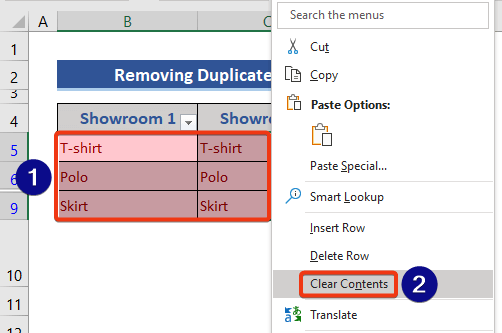
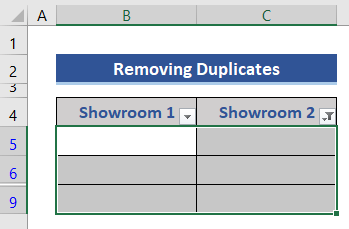


અહીં, અમારી પાસે બે ડેટાસેટ્સ છે. 1લી એક શોરૂમ 1 અને બીજો શોરૂમ 2 નો છે. અમે દરેક ડેટાસેટની આઇટમ કૉલમ્સની તુલના કરીશું અને VLOOKUP ફંક્શન નો ઉપયોગ કરીને શોરૂમ 1 થી શોરૂમ 2 સુધીની કિંમત કાઢીશું.

📌 પગલાઓ:
=VLOOKUP($E5,$B$5:$C$10,2,FALSE) 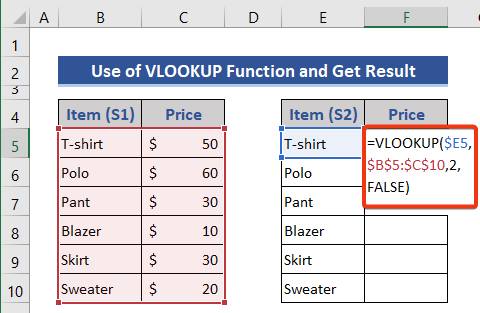

વધુ વાંચો : એક્સેલમાં બે કૉલમનો મેળ કરો અને ત્રીજાને આઉટપુટ કરો (3 ઝડપી પદ્ધતિઓ)
એક્સેલમાં બે કરતાં વધુ કૉલમની સરખામણી કેવી રીતે કરવી
અગાઉના વિભાગોમાં, અમે બે કૉલમ વચ્ચેની સરખામણી બતાવી છે. જ્યારે અમારી પાસે બે કરતાં વધુ કૉલમ હોય, ત્યારે અમે નીચેની પદ્ધતિઓનો ઉપયોગ કરી શકીએ છીએ.
1. એક્સેલ અને ફંક્શનનો ઉપયોગ કરો
AND ફંક્શન તમામ દલીલો TRUE છે કે કેમ તે તપાસે છે અને જો બધી દલીલો હોય તો TRUE પરત કરે છે TRUE છે.આ પદ્ધતિમાં, બધી શરતો તપાસ્યા પછી, પરિણામ IF ફંક્શનમાં વપરાયેલી ટિપ્પણીના આધારે બતાવવામાં આવશે. ફોર્મ્યુલા લાગુ કરતાં પહેલાં, અમે શોરૂમ 3 નામની બીજી કૉલમ ઉમેરીએ છીએ.

📌 પગલાઓ:
=IF(AND(B5=C5,C5=D5),"Match","Mismatch") 

આખરે, અમને સ્ટેટસ મળે છે.
વધુ વાંચો: ગુમ થયેલ મૂલ્યો માટે એક્સેલમાં બે કૉલમની સરખામણી કેવી રીતે કરવી (4 રીતો)
2. એક્સેલ COUNTIF ફંક્શન સાથે સરખામણી કરો
COUNTIF ફંક્શન આપેલ શરતને પૂર્ણ કરતી શ્રેણીમાં કોષોની સંખ્યાની ગણતરી કરે છે, અને COUNTA ફંક્શન સંખ્યાની ગણતરી કરે છે શ્રેણીમાંના કોષો કે જે ખાલી નથી.[/wpsm_box]
અહીં, અમે બહુવિધ કૉલમ્સની સરખામણી કરવા માટે આ ફંક્શનનો ઉપયોગ કરીશું.
📌 પગલાઓ:
IF(COUNTIF(B5:D5,B5)=COUNTA(B5:D5),"Match","Mismatch") 
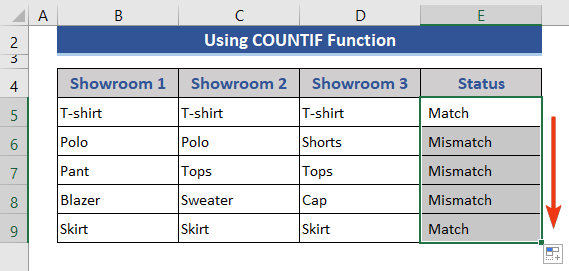
છેવટે, અમને સરખામણી પરિણામ મળે છે.
વધુ વાંચો: એક્સેલમાં 4 કૉલમની સરખામણી કેવી રીતે કરવી (6 પદ્ધતિઓ)
નિષ્કર્ષ
આ લેખમાં, અમે Excel માં બે કૉલમ અથવા સૂચિની તુલના કેવી રીતે કરવી તે વર્ણવ્યું છે. અમે કૉલમની પંક્તિ મુજબ અને કૉલમ મુજબની બંને રીતે સરખામણી કરી. મને આશા છે કે આ તમારી જરૂરિયાતોને સંતોષશે. કૃપા કરીને અમારી વેબસાઇટ ExcelWIKI.com પર એક નજર નાખો અને ટિપ્પણી બોક્સમાં તમારા સૂચનો આપો.

